魔影工厂怎么转成mp3 魔影工厂转换mp3教程
扫描二维码随身看资讯
使用手机 二维码应用 扫描右侧二维码,您可以
1. 在手机上细细品读~
2. 分享给您的微信好友或朋友圈~
魔影工厂支持多种格式的转换,比较常见的有MP3的转换,不过对于这个操作有些新手不是很熟悉。魔影工厂怎么转成mp3?小编带来了魔影工厂转换mp3教程,马上来了解下吧!
想要了解更多魔影工厂使用教程,就去汇总页面看吧:魔影工厂怎么用
魔影工厂转换mp3教程:
请点击主界面上的常见音频转换按钮,然后选中下列的“MP3文件”,这样程序将弹出添加文件的窗口。文件添加完成后,会有如下窗口:
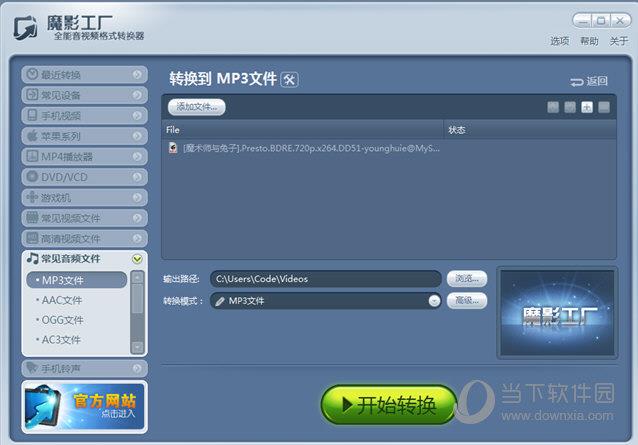
输入文件:
此时您还可以点击“添加文件”或者添加增加文件或点击删除删除文件。如果需要重新排列转换列表,您只需先点选一个文件然后点击上/下按钮进行上/下移动,直至将其移动到合适的位置。其他文件也按此方法操作即可。
Tips:进行多选时,您可以按住Shift的同时点击选两个文件,则该两文件中的所有文件将被选取。也可以按住Ctrl的同时点选文件,则被点选的文件将被选取。
您也可以先点击主界面上的添加文件按钮,选好您想要转换的文件之后,在新弹出的“目标类型”窗口中选择想要转到的格式。
输出路径:
您可以点击[浏览]来选择输出文件目录,也可以在此空格中直接键入输出文件的路径。
高级:
以下是“高级选项”的详细信息:
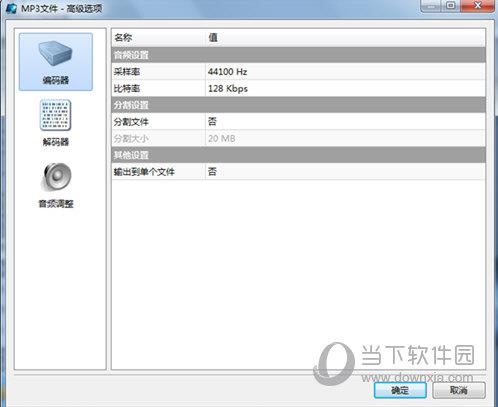
音频设置:
采样率:音频采样率就相当于是音频压缩,有3个参数供您选择,默认为44100Hz。
比特率:这里有5个参数供您选择。默认值为128kbps。
分割设置:
分割文件:如果您选择了"是",输出文件将被分割。
分割大小:当您选择要分割文件后,您可以在这里设置文件的分割大小。然而,每个分割文件最小为3MB.
其他设置:
输出到单个文件:如果您选择了"是",程序将会把列表中所有文件合并转出为一个文件;如果选择"否",文件将如转换前一样分别输出到相应文件。
在转换之前,您可以在“高级面板”中进行其他一些设置。
当一切准备就绪,请点击[确定]保存设置。
以上就是小编带来的魔影工厂转换mp3教程解析了,希望对你有帮助哦!清楚了相关的步骤之后小伙伴们可以去操作看看啦~
想要了解更多魔影工厂功能优点,可以到魔影工厂下载页面了解详情哦:魔影工厂下载


